win10系统第三方浏览器打不开网页的解决方法
我们上网都喜欢快速,不卡。但是近期很多人说自己使用win10用打开网页出现卡顿或打不开。下面小编就来说说解决的办法吧!
win10系统第三方浏览器无法打开网页怎么办?不少用户将win10系统更新到1809,发现第三方浏览器就会出现打网页慢或者根本打不开网页,而微软自带的浏览器看网页都没有问题的现象,该怎么办呢?针对这样的问题如果你使用的360安全浏览器,切换到兼容模式无此问题的现象,针对这样的问题在本文中小编给大家分享介绍下解决方法。
win10系统第三方浏览器打不开网页的解决方法:
1、打开注册表,点开始菜单,点运行,输入regedit.exe后回车;
2、找到注册表键值HKEY_CURRENT_USERSoftwareMicrosoftSystemCertificatesRoot,右键Root点删除,点“是”,点“确定”;
3、如果有残留键值ProtectedRoots;
4、右键ProtectedRoots点“权限”,如果有弹窗,点重新排序,不是每台电脑都会遇到、,把所有用户名下图4个,有的是6个、都设置成完全控制权限,点确定,右键ProtectedRoots,点删除,如下图;
5、如果有其他残留键值,比如Certificates键值,设置成完全控制权限后删除;
6、右键Root点权限,设置成完全控制权限后删除;
7、如果出现“无法保存对ProtectedRoots 权限所作的更改”,请用步骤2的方式删除;
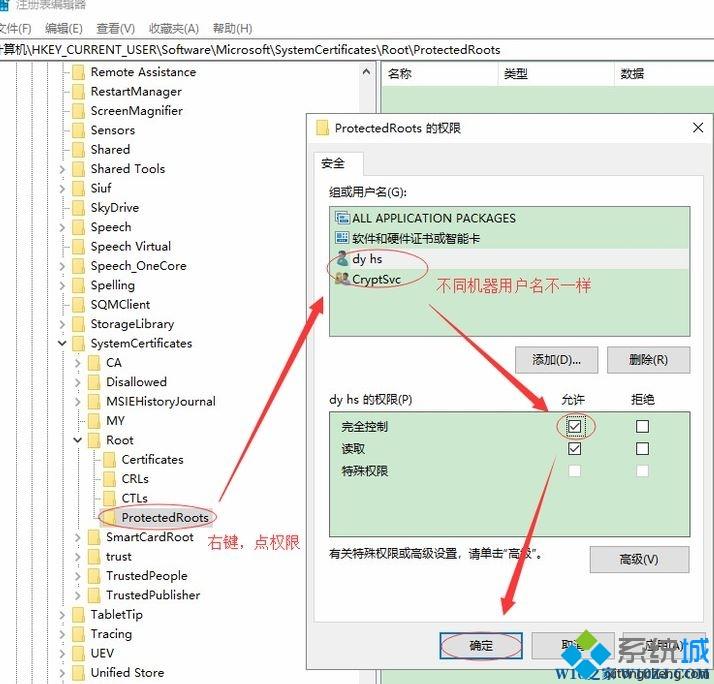
win10系统第三方浏览器无法打开网页的解决方法
主要原因有:继承不都是“无”。
1、点控制面板,点“账户”,可以查当前账户是什么;
2、右键ProtectedRoots点“权限”,点“高级”,找到“所有者”,如下图所有者是Administrator,点右边的“更改”,出现界面后,点高级,点立即查找,找到本地账户,找到“张三”,一般不需要修改);
3、确认“继承于”一栏都设置成“无”。有的电脑是“父对象”、“CURRENT_USERSoftwar...”,左键点中那一栏,点“禁用继承”,弹出框点“将已继承的权限转换为此对象的显式权限”;
4、“访问”一栏都设置成“完全控制”。左键选中那一栏,点编辑,勾选“完全控制”,点确定;
5、右键ProtectedRoots删除如果不行,一定是上面步骤有地方没设置对,重复步骤2、;
6、删除Root键值,同上,确认“继承于”一栏都设置成“无”,访问”一栏都设置成“完全控制”,再右键Root删除;
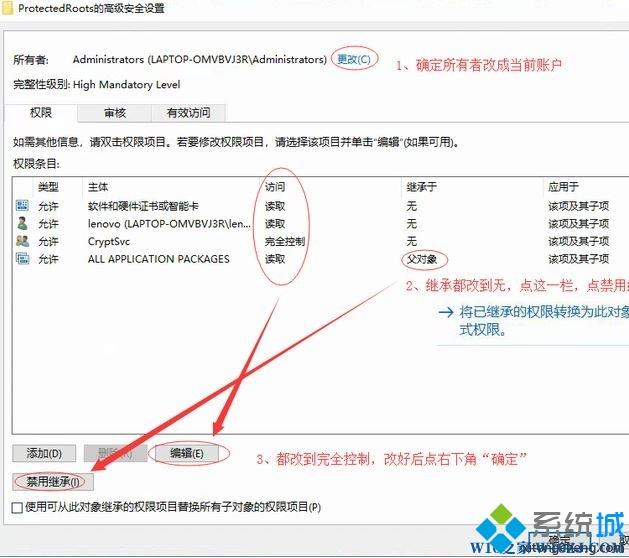
怕麻烦的用户可以直接下载修复工具进行修复。
以上介绍的内容就是关于win10系统使用第三方浏览器打开网页出现卡顿或打不开的解决方法,不知道大家学会了没有,如果你也遇到了这样的问题的话可以按照小编的方法自己尝试一下,希望可以帮助大家解决问题,谢谢!!!!了解更多的教程资讯请关注我们系统天地网站~~~~










 苏公网安备32032202000432
苏公网安备32032202000432